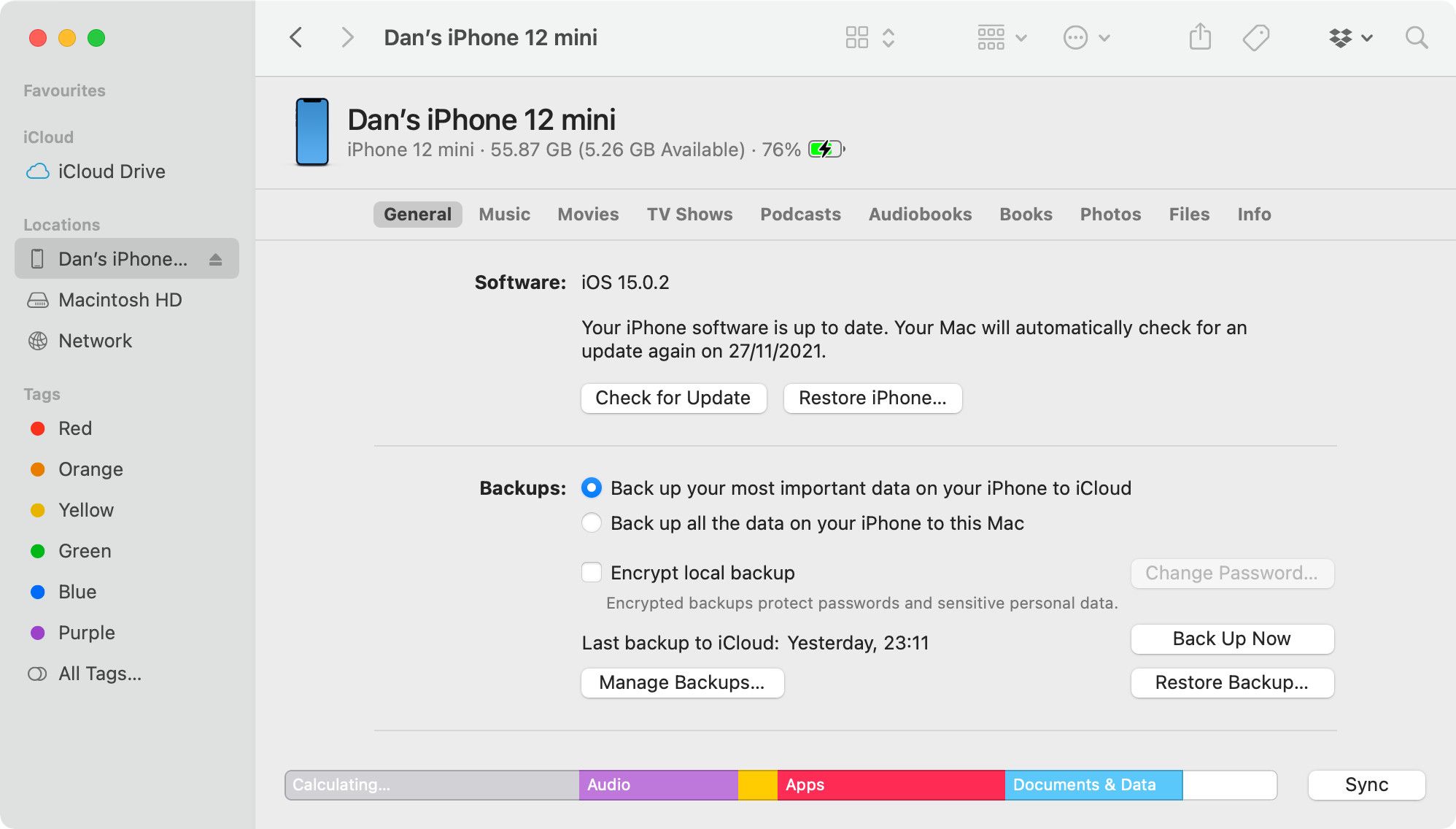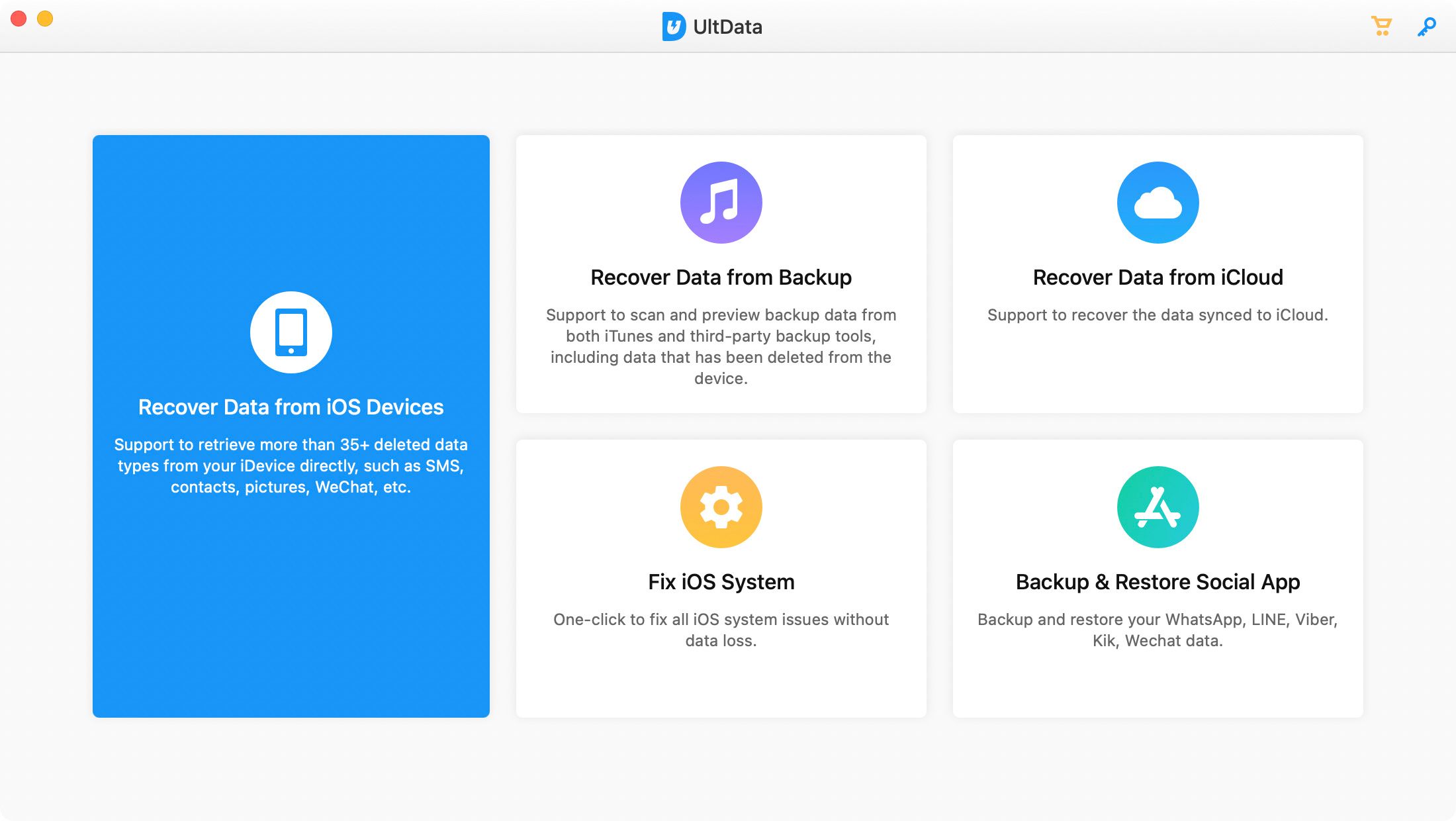Como restaurar ou redefinir um iPhone sem o iTunes
Quando a Apple lançou o iPhone, a melhor maneira de redefinir ou restaurar seu dispositivo era conectá-lo a um computador executando o iTunes. Mas em 2019, a Apple descontinuou o iTunes para Mac, substituindo-o pelo aplicativo Música, e o iTunes não está instalado em todos os PCs com Windows. Então, qual é a melhor maneira de redefinir ou restaurar um iPhone sem usar o iTunes?
Mostraremos como redefinir ou restaurar seu iPhone usando as configurações do dispositivo, usando o Finder em um Mac ou usando um aplicativo de terceiros sempre que o iTunes não estiver disponível para você.
Redefinindo vs. Restaurando um iPhone
As pessoas costumam usar "redefinir" e "restaurar" de forma intercambiável. No entanto, é incorreto fazê-lo; as duas palavras referem-se a processos diferentes.
Dos dois, redefinir seu dispositivo é a abordagem mais leve. Pode apagar os dados do seu telefone, dependendo da opção de redefinição escolhida, mas não afeta o firmware ou a versão do sistema operacional.
A redefinição também oferece uma lista mais granular de opções. Além de alterar todas as configurações do seu dispositivo de volta ao estado padrão, você também pode optar por apagar todo o seu conteúdo e configurações. Se preferir, você pode optar por apenas redefinir as configurações de rede, dicionário do teclado, layout da tela inicial ou opções de localização e privacidade, mantendo o restante dos dados intactos.
Por outro lado, restaurar um iPhone é o processo que você precisa realizar se o seu iPhone estiver com grandes problemas. Por exemplo, talvez você não consiga tirar seu dispositivo do modo de recuperação ou do modo Device Firmware Update (DFU), ou talvez continue vendo códigos de erro (os mais comuns são 3194, 4013, 4014, 9 e 51).
Quando você restaura um iPhone, ele apaga todos os seus dados e reinstala o sistema operacional do zero. Você pode subdividir ainda mais o processo de restauração em duas categorias: restaurar seu iPhone para um estado de funcionamento sem dados ou recuperar um backup dos dados do seu iPhone.
Como redefinir um iPhone sem o iTunes
É fácil redefinir um iPhone sem o iTunes. Supondo que seu dispositivo esteja funcionando corretamente, você pode fazer isso no aplicativo Configurações do telefone. Para redefinir seu iPhone, siga estas etapas:
- Ligue o seu iPhone.
- Abra o aplicativo Configurações .
- Navegue até Geral > Transferir ou Redefinir iPhone.
- Se você deseja apagar todos os seus dados e redefinir seu iPhone para o estado de fábrica, toque na opção Apagar todo o conteúdo e configurações. Caso contrário, toque em Redefinir e selecione a opção que melhor atende às suas necessidades.
- Siga as instruções nas próximas telas para sair do seu ID Apple, criar um backup ou inserir sua senha, dependendo da opção de redefinição escolhida.
Se você não conseguir seguir essas etapas porque o iPhone não está funcionando, será necessário seguir as instruções para restaurar o iPhone sem usar o iTunes.
Como restaurar um iPhone sem o iTunes em um Mac
Se você tiver um Mac e não puder usar o iTunes porque a Apple o descontinuou, poderá restaurar o iPhone usando o Finder. O processo para isso é exatamente o mesmo que costumava ser para o iTunes:
- Conecte seu iPhone ao seu Mac usando um cabo USB.
- Abra o Finder e selecione seu iPhone na barra lateral.
- Se solicitado, digite sua senha e toque em Confiar na tela do seu iPhone.
- Na guia Geral do Finder, clique em Restaurar iPhone para apagar completamente seu dispositivo e reinstalar o software. Como alternativa, clique em Restaurar backup para restaurar dados de um backup anterior no seu Mac.
Dependendo do problema com o seu iPhone, pode ser necessário restaurar o firmware também. Você precisa colocar seu iPhone no modo DFU para fazer isso.
Como restaurar um iPhone sem o iTunes em um PC com Windows
Se você precisa restaurar um iPhone com um PC com Windows, talvez porque tenha a tela branca da morte, mas não pode usar o iTunes ou o Finder, a situação é um pouco mais complicada. Para isso, você precisará usar software de terceiros. Três das marcas líderes são Tenorshare, dr.fone e FonePaw.
Para este guia, vamos nos concentrar no software Tenorshare. Sinta-se à vontade para experimentar os outros dois aplicativos se houver algo sobre o processo do Tenorshare que você não goste.
Se você ainda não o fez, tente baixar o iTunes do site da Apple antes de tentar uma solução mais complicada.
Vejamos como restaurar um iPhone que não funciona ou desativado sem o iTunes. Este também é o método que você precisa seguir se você esqueceu a senha do seu iPhone, está preso no modo de recuperação ou DFU ou se o iTunes está gerando erros durante o processo de restauração.
Para começar, você precisa baixar o aplicativo Tenorshare ReiBoot, que oferece uma assinatura paga, mas está disponível para uso gratuito.
Quando o aplicativo estiver funcionando, conecte seu iPhone ao seu computador. Precisa ser uma conexão com fio; o processo não funcionará por Bluetooth ou Wi-Fi.
Se necessário, você pode usar os botões de um clique para entrar ou sair do modo de recuperação. Mas, na maioria dos casos, basta clicar no botão Redefinir dispositivo na parte inferior da tela.
Agora você verá duas opções de redefinição para escolher. Escolha Factory Reset, que é a opção mais eficaz para corrigir problemas com o seu iPhone, embora apague todos os dados do seu dispositivo no processo. Se você escolher Redefinição geral, o aplicativo simplesmente o orientará a usar o aplicativo Configurações no seu iPhone para redefini-lo.
Depois de selecionar Factory Reset, baixe o firmware mais recente para o seu iPhone e siga as etapas na tela para colocar seu iPhone no modo correto e realizar o reparo.
Como restaurar dados apagados do iPhone
Se a restauração do seu iPhone excluiu uma foto, mensagem, documento ou arquivo importante, você poderá recuperá-lo se agir rapidamente. Mais uma vez, a Tenorshare tem um app para ajudar: UltData. É gratuito, mas você também pode desbloquear mais recursos com uma assinatura. O aplicativo está disponível para macOS ou Windows.
UltData tem alguns benefícios significativos sobre o uso do iTunes para recuperar arquivos. Primeiro, ao contrário do iTunes, ele pode (espero) recuperar arquivos diretamente do seu iPhone; você não precisa ter feito um backup. Além disso, você pode restaurar dados caso a caso a partir de um backup do iTunes, em vez de ter que lidar com uma abordagem de tudo ou nada.
Para restaurar os dados do iPhone sem o iTunes, siga as etapas abaixo:
- Baixe e instale o aplicativo UltData.
- Selecione Recuperar de dispositivos iOS, Recuperar dados do backup ou Recuperar dados do iCloud, dependendo do que você deseja alcançar.
- Selecione os arquivos que deseja recuperar e restaurar.
- Clique no botão Digitalizar para ver o que está disponível e, em seguida, restaure o que precisar.
Aplicativos de terceiros oferecem mais opções do que o iTunes
Embora inicialmente possa parecer que você está em desvantagem se não puder usar o iTunes para redefinir ou restaurar seu iPhone, muitos aplicativos de terceiros oferecem muito mais recursos do que o iTunes.
Você pode usar o Tenorshare para entrar ou sair facilmente do modo de recuperação e corrigir uma ampla gama de problemas, e pode usar o UltData para recuperar todos os tipos de dados do seu iPhone, iCloud ou backup. No entanto, algumas dessas opções também estão disponíveis usando outros métodos.